欢迎您访问我爱IT技术网,今天小编为你分享的电脑教程是日常使用电脑方面的电脑常识:2个路由器如何设置才能同时上网的方法分享,学会并运用这些电脑常识,让你快速玩转电脑及互联网方面的知识,下面是详细的分享!
2个路由器如何设置才能同时上网的方法分享
第一种方法:
从原来的路由器上的Lan口接一股线到新买路由器的Lan口,ip什么的跟原来的电脑一样的设置。很简单,就是将路由器变成了交换机使用,多浪费了一个口,要不能多接台机器。懒人必备。
第二种方法:第一个路由器的Lan口接到新买路由器的WAN口,需要一系列的设置才可以。
经常有人因为路由器的LAN口不够用重新购买了一个路由器进行扩展,或者因为其它原因需要用到两个路由器上网,这时候我们需要对第二个路由器(下面称之为二级路由器)进行设置,设置方法有以下两种情况:
1、上级路由器开启了DHCP功能,且没有其它DHCP服务器存在的情况下,二级路由可以使用动态IP获取。
2、上级路由器未开启DHCP服务器或存在多个DHCP服务器以及静态绑定的情况,二级路由可以设置为静态IP方式。
详细设置步骤:文中以tenda无线路由器设置为例
1)基本线路连接
连接时,二级路由器的WAN口和一级路由器的LAN口相连。如图所示:

2)使用静态IP设置
登陆路由器管理界面,点击“快速设置”----“以太网宽带,网络服务商提供的固定IP地址(静态IP)”。如图所示:
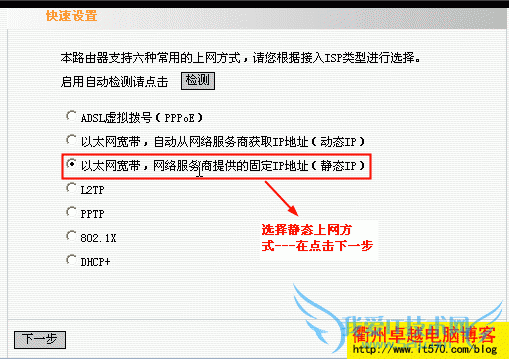
选择静态上网方式后,点击“下一步”,IP地址设置要和上级路由器LAN口IP在同一网段,网关为上级路由器LAN口IP,DNS地址为上级路由器LAN口IP或填写当地DNS服务器地址(当地DNS服务器地址可以向运营商咨询),设置完成后点击“下一步”如图所示:

保存之后出现“WAN口状态”页面,如图所示:
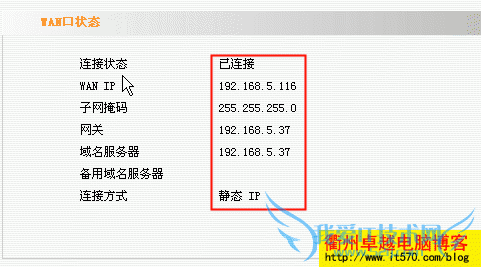
3)使用动态IP设置
登陆路由器管理界面点击“快速设置”后出现如下界面:
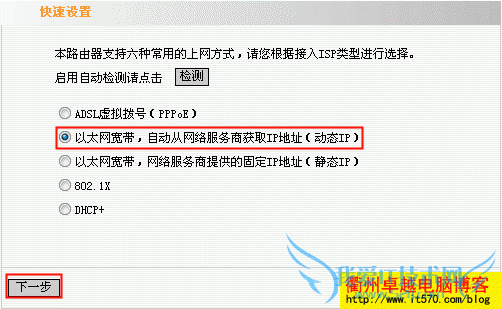
点击下一步:

点击保存,然后查看运行状态 ---- WAN 口状态。
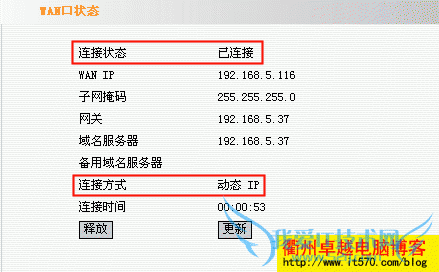
动态IP配置上网完毕。
以上就是关于2个路由器如何设置才能同时上网的方法分享的电脑常识分享,更多电脑教程请移步到>>电脑教程频道。
- 评论列表(网友评论仅供网友表达个人看法,并不表明本站同意其观点或证实其描述)
-
